Để có thể kết nối máy tính với máy in thành công, các bạn cần phải cài đặt driver máy in vào máy và biết cách cài đặt máy in Canon 2900 trên các phiên bản Windows. Hiện tại, trên thị trường có rất nhiều dòng máy tính nhưng nhìn chung các bước cài đặt máy in Canon 2900 cũng tương tự như nhau thôi. Thông thường, chỉ cần chúng ta kết nối máy tính với máy in và máy tính của bạn có kết nối internet là máy tính sẽ tự động tải và cài đặt driver phù hợp.
Tuy nhiên, không phải lúc nào mọi chuyện cũng diễn ra suôn sẻ như vậy. Cũng sẽ có đôi lần máy tính của bạn bị trục trặc, gặp lỗi không thể kết nối mạng hoặc không tự động tải driver về máy. Những lúc thế này, các bạn cần phải cài driver thủ công và phải biết cách cài đặt máy in Canon 2900 thì mới có thể in được. Để làm được điều này, các bạn chỉ cần xem hướng dẫn chi tiết bên dưới là được.
Cách cài đặt máy in Canon 2900 trên Win 10/8.1/7
– Bước 1: Đầu tiên, các bạn cần phải kiểm tra xem máy tính của mình có bị lỗi gì không? Nếu tất cả đều hoạt động Ok thì tiến hành mở máy in lên và kết nối máy tính với máy in (Sử dụng cáp để kết nối, thường là cáp USB).
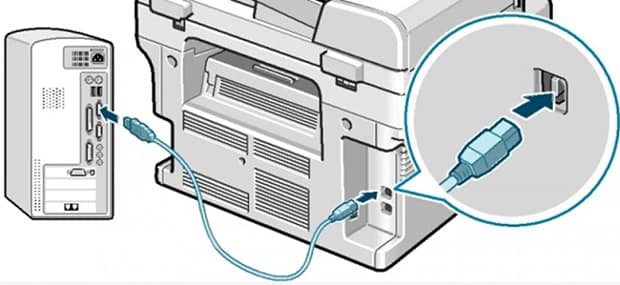
– Bước 2: Tải Driver Canon 2900 về máy. Lưu ý, trước khi tải Driver Canon 2900 thì các bạn cần phải kiểm tra xem máy tính của mình đang dùng bộ xử lý 32bit hay 64bit. Các bạn bấm vào link bên dưới để tải Driver Canon 2900 về máy.
– Bước 3: Cài đặt Driver Canon vào máy tính. Sau khi cài đặt thành công, các bạn tiến hành vào Control Panel –> Devices and Printers –> Click chuột phải vào máy in Canon LBP 2900 –> Rồi chọn Set as Default Printer.
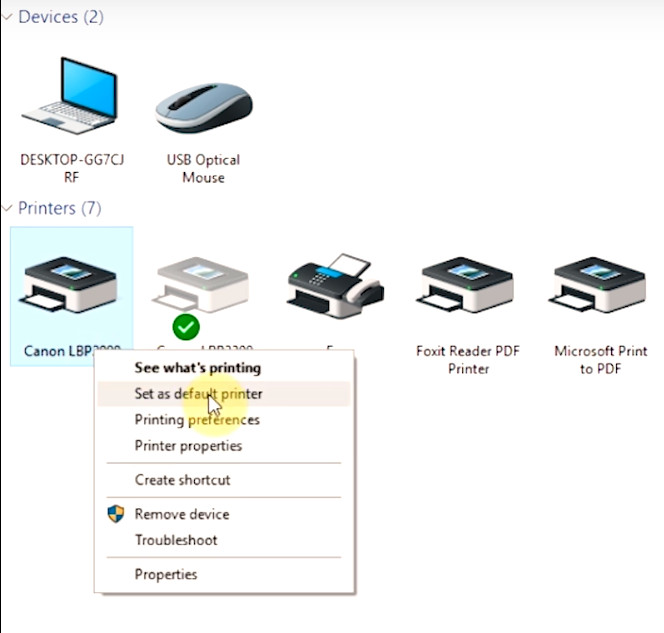
– Bước 4: Cuối cùng, các bạn click chuột phải vào máy in Canon LBP 2900 –> Chọn Printer properties –> Rồi chọn Print Test Page để in.
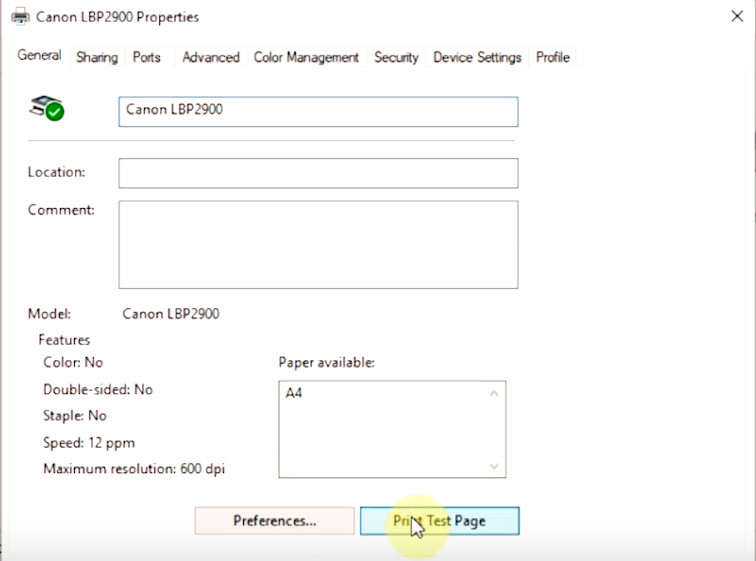
Có thể bạn cần:
Lời kết
Hi vọng bài viết này sẽ giúp ích cho các bạn trong quá trình sử dụng máy in Canon LBP 2900. Nếu trong quá trình in gặp phải sự cố kẹt giấy thì tiến hành tắt nguồn máy in –> Rút hộp mực ra –> Rút giấy ra (Rút theo chiều của hộp mực, không rút ngược về phía khay giấy) –> Rồi vệ sinh lại máy, lắp lại hộp mực, khởi động nguồn và thử in lại. Để tránh xảy ra lỗi khi in, các bạn nên để lượng giấy vừa phải tránh để quá nhiều giấy ở khay in. Chúc các bạn thành công!




